Usar la IU remota
Registrar datos de usuario
1.
Haga clic en [Configuración] → [Gestión de usuarios] → [Gestión de autenticación].
2.
Haga clic en [Agregar usuario].
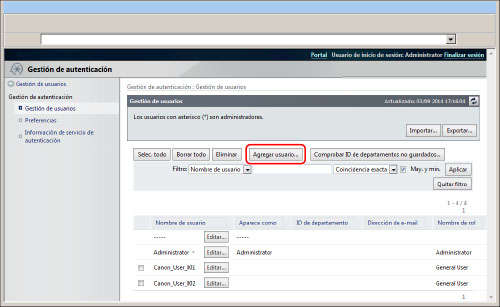
3.
Introduzca los datos necesarios → haga clic en [Agregar].
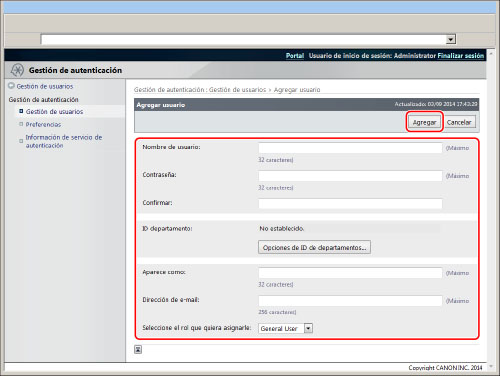
Editar datos de usuario
1.
Haga clic en [Configuración] → [Gestión de usuarios] → [Gestión de autenticación].
2.
Haga clic en [Editar...] para los datos de usuario que desea editar.
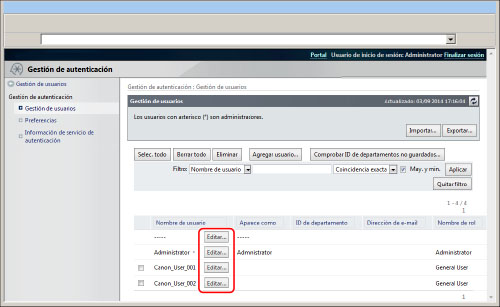
Si encuentra difícil buscar datos de usuario específicos entre un gran número de usuarios registrados, podrá utilizar la función de filtro para limitar la cantidad de datos suministrados.
3.
Edite los datos necesarios → haga clic en [Actlzr.].
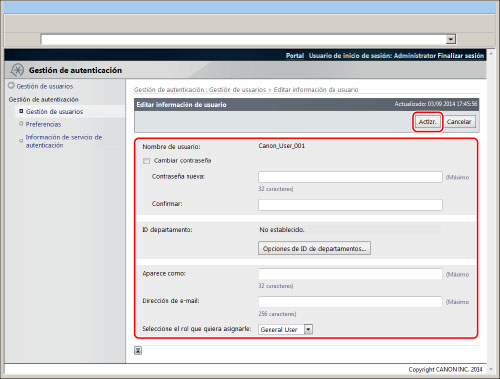
Haga clic en [Comprobar ID de departamentos no guardados...] en la pantalla [Gestión de autenticación] para cotejar los ID de departamento guardados como información de usuario con los ID de departamento guardados en el equipo.
Si se encuentran ID de departamento no guardados en el equipo, se registran como ID de departamento nuevos.
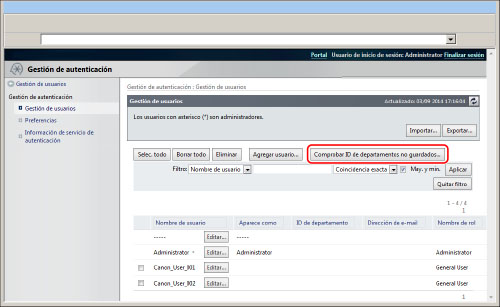
Eliminar datos de usuario
1.
Haga clic en [Configuración] → [Gestión de usuarios] → [Gestión de autenticación].
2.
Seleccione los datos de usuario que desea eliminar → haga clic en [Eliminar].
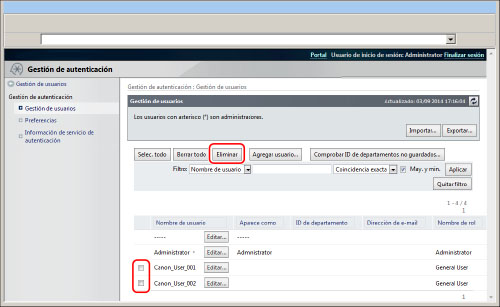
Si encuentra difícil buscar datos de usuario específicos entre un gran número de usuarios registrados, podrá utilizar la función de filtro para limitar la cantidad de datos suministrados.
|
NOTA
|
|
Para seleccionar todas las aplicaciones registradas, haga clic en [Selec. todo].
|
Importar datos de usuario
Puede leer y registrar datos de usuario registrados en otro equipo, desde un archivo.
También puede leer un archivo CSV nuevo que haya creado utilizando el formato estándar para importación.
Para más información acerca de los formatos de archivo, consulte "Formatos de archivo de información de usuario para Local Device Authentication".
1.
Haga clic en [Configuración] → [Gestión de usuarios] → [Gestión de autenticación].
2.
Haga clic en [Importar...].
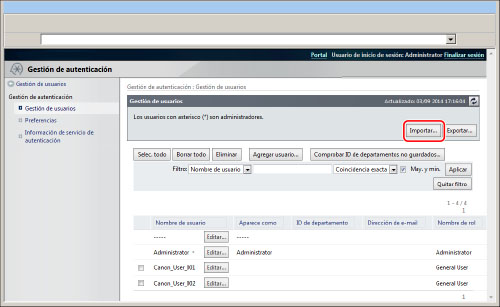
3.
Haga clic en [Examinar…].
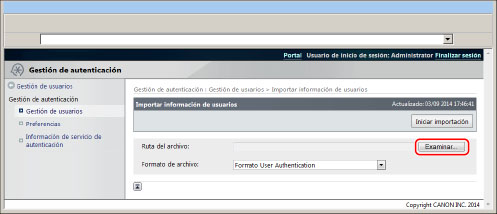
4.
En el cuadro de diálogo que aparece, seleccione el archivo que desee importar → haga clic en [Aceptar].
5.
Especifique cada opción → haga clic en [Iniciar importación].
|
[Formato de archivo:]:
|
Especifique el formato del archivo que desea importar.
|
|
Formato Simple Device Login:
|
Importa la información de usuario exportada desde un equipo Canon utilizando la Autenticación de dispositivo local de SSO-H. La extensión del archivo es "ldif".
|
|
User Access Control for Advanced Box Format:
|
Importa la información de usuario exportada desde un equipo Canon con Control de acceso de usuarios a espacio avanzado. La extensión del archivo es "csv".
|
|
Formato User Authentication:
|
Importa la información de usuario creada en el formato de archivo que se puede utilizar con Autenticación de usuario. La extensión del archivo es "csv".
|
Si un ID de departamento no guardado en el equipo se incluye en la información de usuario para importar, aparece un cuadro de diálogo para que guarde ese ID de departamento.
Haga clic en [Guardar ID de departamentos que no están guardados en el dispositivo] para mostrar una lista de los ID de departamento que no están guardados. Guarde los ID de departamento, según sea necesario.
Si no guarda los ID de departamento en ese momento, puede hacer clic en [Comprobar ID de departamentos no guardados...] en la pantalla de gestión de usuarios para guardarlos.
|
IMPORTANTE
|
|
Si ya hay otros datos de usuario registrados con el mismo nombre, los datos de usuario importados sobrescribirán los datos antiguos.
|
Exportar datos de usuario
Puede guardar los datos de usuario registrados en el equipo en un archivo del ordenador. Utilice esta función cuando desee usar los datos de usuario registrados en el equipo con otro dispositivo o cuando desee hacer una copia de seguridad de los datos de usuario.
1.
Haga clic en [Configuración] → [Gestión de usuarios] → [Gestión de autenticación].
2.
Haga clic en [Exportar...].
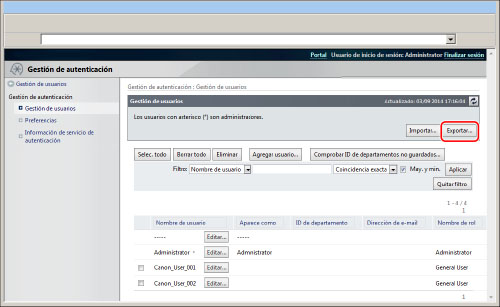
3.
Especifique cada opción → haga clic en [Iniciar exportación].
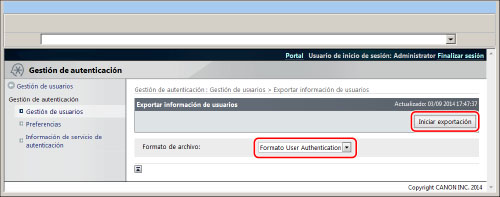
Exporta la información de usuario creada en el formato de archivo que se puede utilizar con Autenticación de usuario. La extensión del archivo es "csv".
4.
Siga las instrucciones que aparecen en la pantalla y especifique la ubicación para guardar el archivo.
|
IMPORTANTE
|
|
Se puede guardar un máximo de 5.000 usuarios.
No se puede modificar el nombre de usuario.
Si edita los datos de un usuario cuando éste ha iniciado sesión, los cambios realizados se harán efectivos sólo una vez que dicho usuario finalice la sesión.
No puede eliminar los datos de usuario para el usuario registrado como administrador.
Los datos de usuario importados se guardan o sobrescriben como General User.
|
|
NOTA
|
|
Haga clic en [Nombre de usuario:], [ID departamento:] (si se ha activado [Gestión de ID de departamentos]), [Aparece como], [Dirección de e-mail:] o [Seleccione el rol que quiera asignarle:] en la página [Gestión de usuarios] para cambiar el orden de los datos de usuario guardados.
En la página [Gestión de usuarios] del administrador guardado aparece un asterisco (*) a la derecha del nombre de usuario.
|